4 būdai, kaip išspręsti „Minecraft“ kalvio neveikimą (08.19.25)
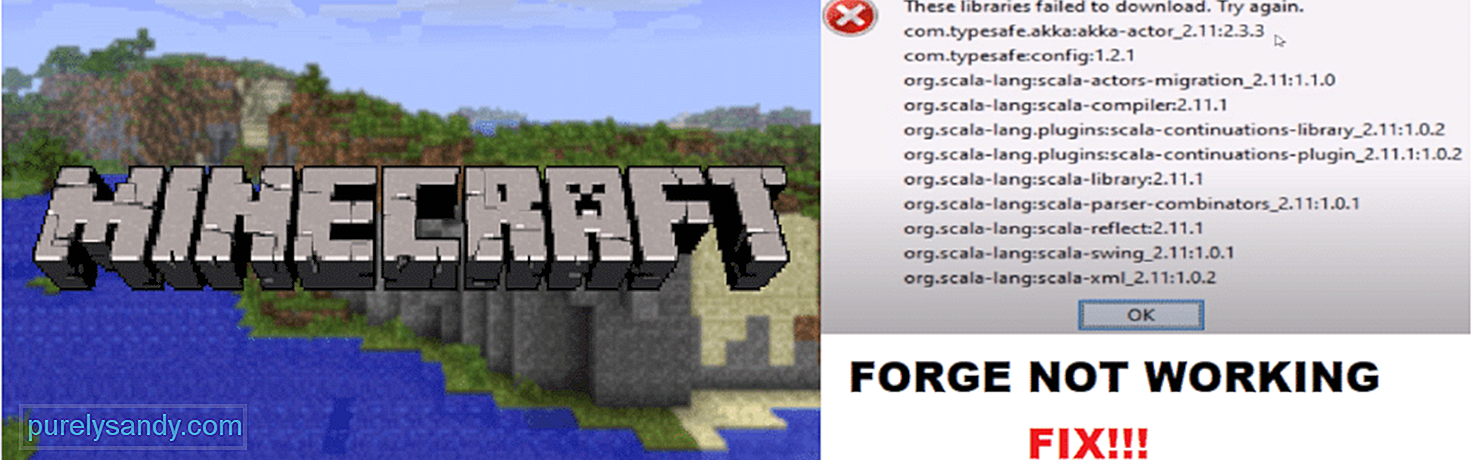 „minecraft“ kalvis neveikia
„minecraft“ kalvis neveikia Modifikacijos yra puikus būdas paversti jūsų žaidimą daug įdomesniu ir malonesniu nei dabar. Kai baigsite žaidimą ir žaisite po velnių, žaidimas tam tikru momentu gali tapti nuobodus. Čia patenka modai, kad pagerintumėte žaidimo patirtį.
„Minecraft Forge“ yra viena paprasčiausių ir paprasčiausių modų diegimo priemonių jūsų žaidime. Jį įdiegti yra gana paprasta. Viskas, ką jums reikia padaryti, tai atsisiųsti programą iš oficialios svetainės ir tada įdiegti (Įsitikinkite, kad failai įklijuoti į .minecraft / mods aplanką). Vėliau, kai paleidžiate „Minecraft“, turėsite galimybę pasirinkti „Forge“ profilį.
Populiarios „Minecraft“ pamokos
„Forge“ būtina norint įdiegti modifikacijas į jūsų žaidimą. Štai kodėl beveik kiekvieno grotuvo kompiuteryje įdiegta „Forge“. Tačiau yra keletas dalykų, į kuriuos reikia atkreipti dėmesį diegiant ir naudojant „Forge“. To nepadarius, „Forge“ neveiks „Minecraft“.
Šiandien mes patirsime keletą dalykų, kurie gali padėti jums tinkamai paleisti „Forge“ žaidime. Taigi, negaišdami daugiau laiko, leiskitės į tai!
Pirmoji ir dažniausia priežastis „Forge“ gali neveikti jūsų žaidime, nes jūsų kompiuteryje yra įdiegta „Windows“ žaidimo versija. Deja, „Forge“ veikia tik naudojant „Java“ žaidimo versiją.
Štai kodėl „Windows“ versijoje nėra modų. Tokiu atveju turėsite įsigyti „Minecraft Java“ versiją. Tai padarę galėsite sėkmingai įdiegti ir naudoti „Forge“ savo žaidime. Atsiprašome, bet jokiu būdu negalite paleisti „Forge“ bet kurioje versijoje, išskyrus „Java“.
Kitas privalomas dalykas diegiant „Forge“, jo versija turi atitikti žaidimo versiją. Jei jie skiriasi, „Forge“ paprasčiausiai neveiks. Pirmiausia eikite į savo žaidimo ypatybes ir patikrinkite, kokią žaidimo versiją įdiegėte savo kompiuteryje.
Panašiai apsilankykite oficialioje „Minecraft Forge“ svetainėje ir raskite versiją, atitinkančią jūsų žaidimo versiją. Suradę, paprasčiausiai atsisiųskite ir įdiekite tą versiją į savo žaidimą. Įdiegę „Forge“, būtinai paleiskite žaidimą bent kartą. Tikimės, kad „Forge“ dabar turėtų dirbti jums. Jei ne, tada pereikite prie kito veiksmo.
Jei atlikote abu nurodytus veiksmus, mes siūlome išbandyti naują žaidimo ir „Forge“ diegimą. Prieš tai atlikdami, nuvalykite arba pašalinkite visus modus, kuriuos įdiegėte žaidime (jei yra).
Dabar tiesiog pradėkite atsisiųsti ir įdiegti „Minecraft“ ir „Forge“. Baigę įdiekite „forge“ ir įklijuokite turinį į savo žaidimo modų aplanką. Paleiskite žaidimą iš naujo ir pasirinkite savo profilį atgal į „Forge“.
Matėme kelis atvejus, kai žaidimo atnaujinimas Kaltė nebeveikia. Taip gali būti ir dėl to, kad jūsų žaidimas nebeatitinka „Forge“ versijos. Bet kokiu atveju siūlome rankiniu būdu pakeisti savo žaidimo versiją.
Norėdami tai padaryti, atidarykite „Minecraft“ paleidimo priemonę ir eikite į skirtuką Profilio rengyklė. Pasirinkite „Forge“ profilį. Skyriuje „Išplėstinė“ pamatysite du varneles apačioje, pažymėtas kaip „JVM“ argumentai ir „Vykdomieji failai“. Pažymėkite juos abu.
Dabar atidarykite „Configure Java“ tiesiog naudodami „Windows“ paieškos funkciją. Dabar galite pamatyti 4 skirtukus. Paspauskite 2 skirtuke. Spustelėkite Peržiūrėti „Java Runtimes“. Nufotografuokite arba užsirašykite savo „Java“ versiją. Galiausiai atidarykite „Minecraft“ paleidimo priemonę, ištrinkite viską, kas yra „Executable“. Įklijuokite kelią, kuris buvo „Java Config“. Pabandykite paleisti žaidimą vėliau.
Bottom Line
Tai yra 4 paprasti žingsniai, kaip išspręsti „Minecraft Forge“ neveikimą. Būtinai atlikite kiekvieną pirmiau minėtą žingsnį. Jei turite kokių nors problemų, būtinai palikite komentarą. Mes pasistengsime kuo greičiau susisiekti su jūsų komentaru!
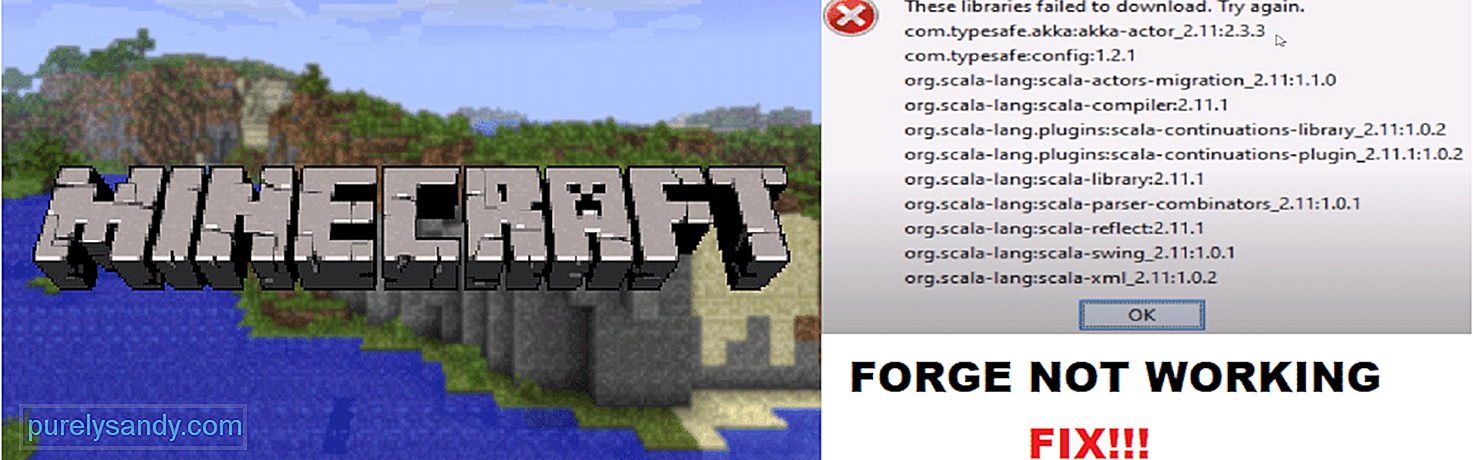
"YouTube" vaizdo įrašas: 4 būdai, kaip išspręsti „Minecraft“ kalvio neveikimą
08, 2025

